1、前言
将文件中点云数据进行读取进来,并进行数据处理,将处理后的点云数据进行可视化显示,是非常常见的操作。本博客介绍如何将文本形式的点云数据读取进来,并进行可视化展示。
2、点云可视化
点云可视化即将点云数据在三维空间中进行可视化,用于展示算法效果。按照点显示的界面,分为单一窗口可视化、多窗口可视化。
2.1 单一窗口可视化
将点云数据读取进来,使用可视化三方库matplotlib,代码如下:
其中下面两句,防止汉字乱码
plt.rcParams['font.sans-serif'] = ['SimHei'] # 使用黑体
plt.rcParams['axes.unicode_minus'] = False # 正确显示负号
import matplotlib.pyplot as plt
plt.rcParams['font.sans-serif'] = ['SimHei'] # 使用黑体
plt.rcParams['axes.unicode_minus'] = False # 正确显示负号with open('E:\\testdata01.txt', 'r') as file:# 初始化一个列表来存储所有的点points = []# 逐行读取数据for line in file:# 去除行尾的换行符并分割字符串x, y, z, L = line.strip().split()# 将字符串转换为浮点数x = float(x)y = float(y)# 将点添加到列表中points.append((x, y))plt.scatter(*zip(*points), marker='o', color='blue',s=5)#设置点的大小、颜色
plt.title("点云1可视化")
plt.xlabel("x轴")
plt.ylabel("y轴")点云可视化结果如下:

单窗口可视化
2.2 多窗口可视化
有时候,为了方便,需要将不同点云,在不同窗口中同时显示,即多个窗口显示结果,那么只要执行命令figure()即可。如下所示,将同一点云,在两个窗口中进行显示,但对点云大小、颜色进行了不同设置。
import matplotlib.pyplot as plt
import numpy as np
from scipy.spatial import KDTree
plt.rcParams['font.sans-serif'] = ['SimHei'] # 使用黑体
plt.rcParams['axes.unicode_minus'] = False # 正确显示负号with open('E:\\testdata01.txt', 'r') as file:# 初始化一个列表来存储所有的点points = []# 逐行读取数据for line in file:# 去除行尾的换行符并分割字符串x, y, z, L = line.strip().split()# 将字符串转换为浮点数x = float(x)y = float(y)# 将点添加到列表中points.append((x, y))plt.scatter(*zip(*points), marker='o', color='blue',s=5)
plt.title("点云1可视化")
plt.xlabel("x轴")
plt.ylabel("y轴")plt.figure()
plt.scatter(*zip(*points), marker='o', color='red',s=5)
plt.title("点云2可视化")
plt.xlabel("x轴")
plt.ylabel("y轴")
plt.show()
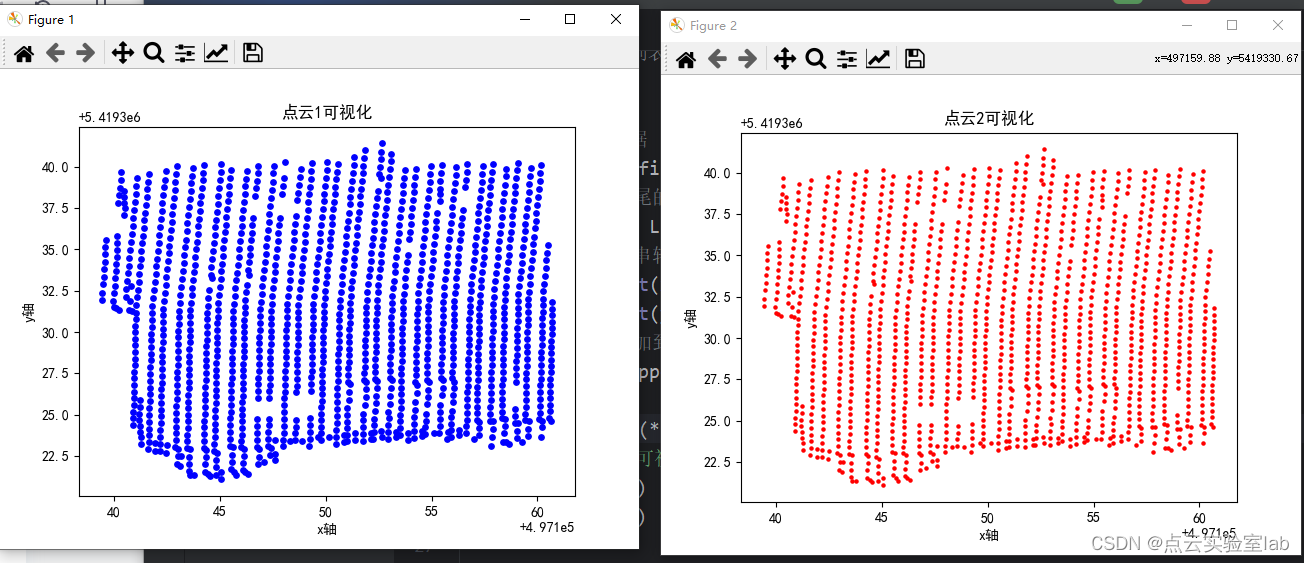
在两幅图中,左边图点颜色为蓝色,右边图为红色点;左边点明显大于右边。
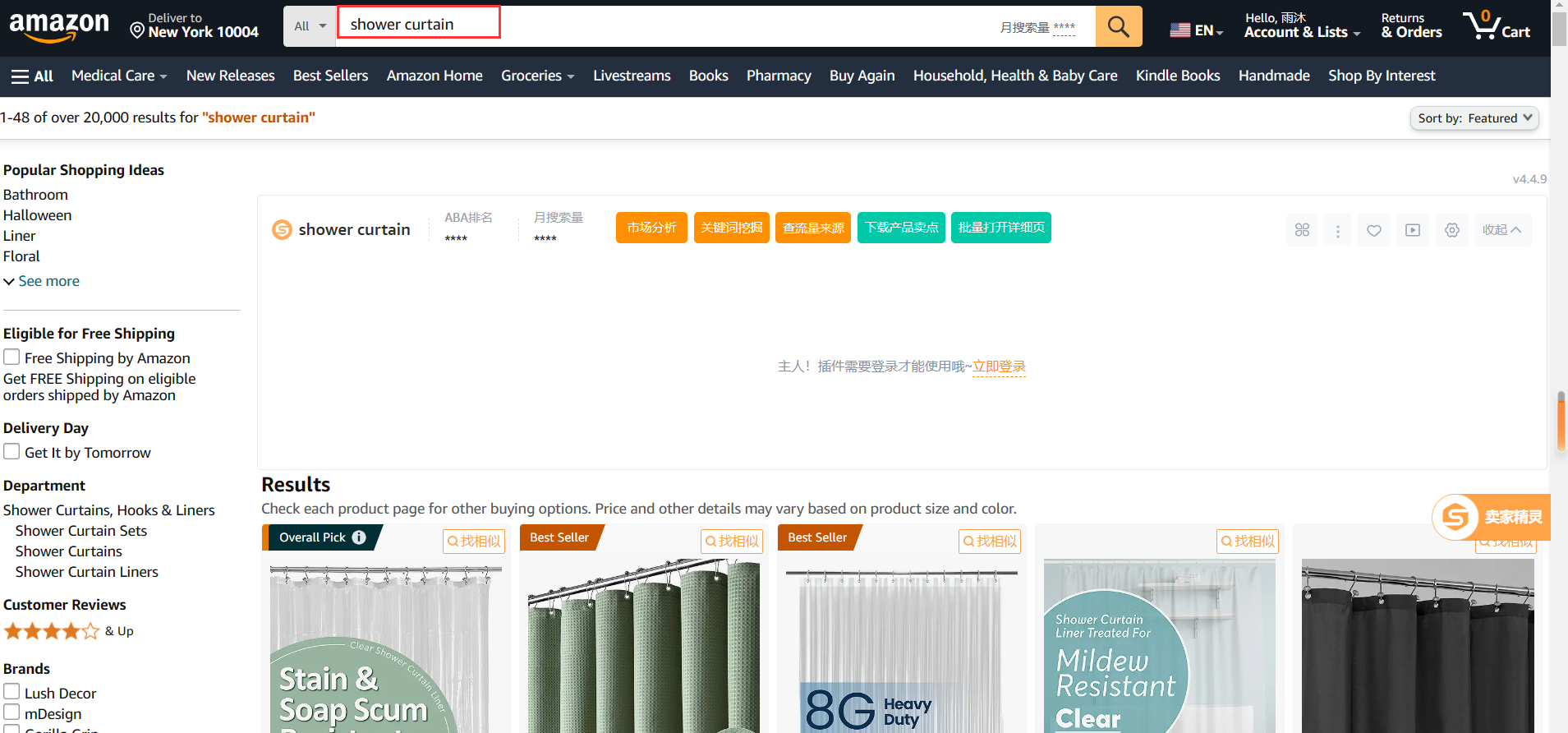
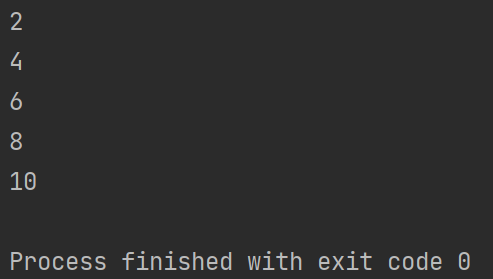
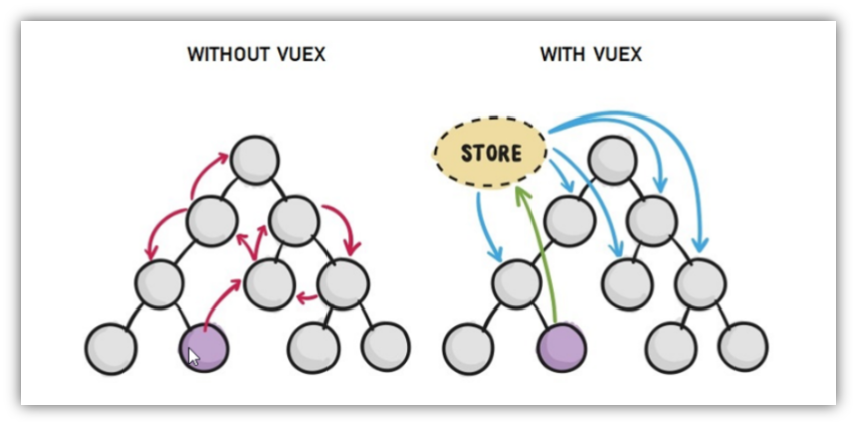

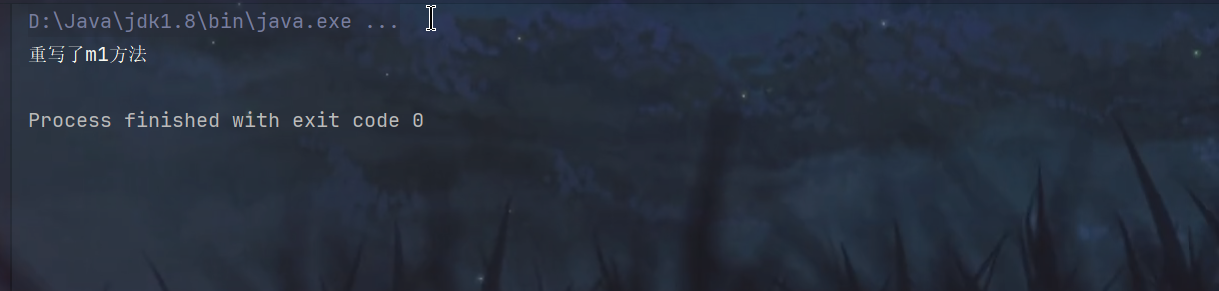
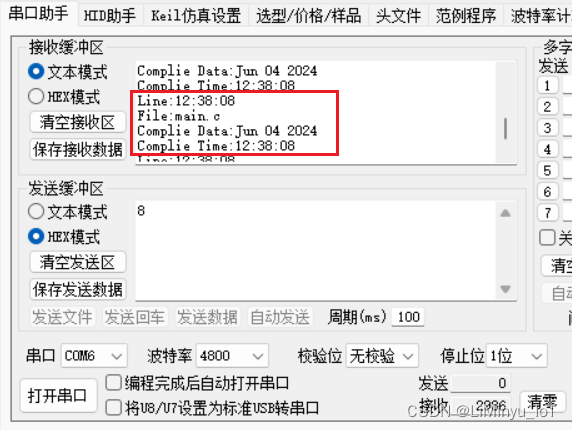



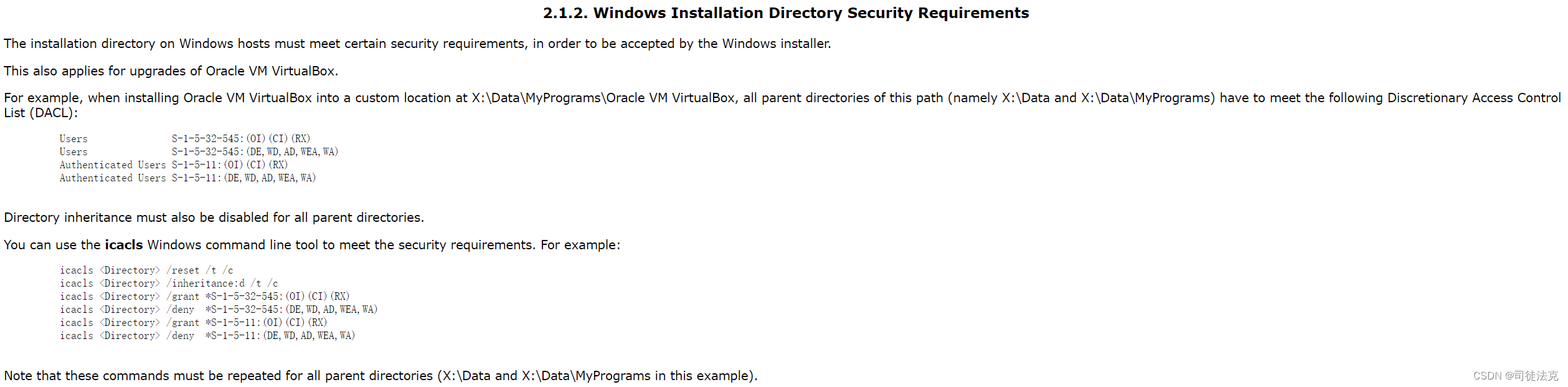


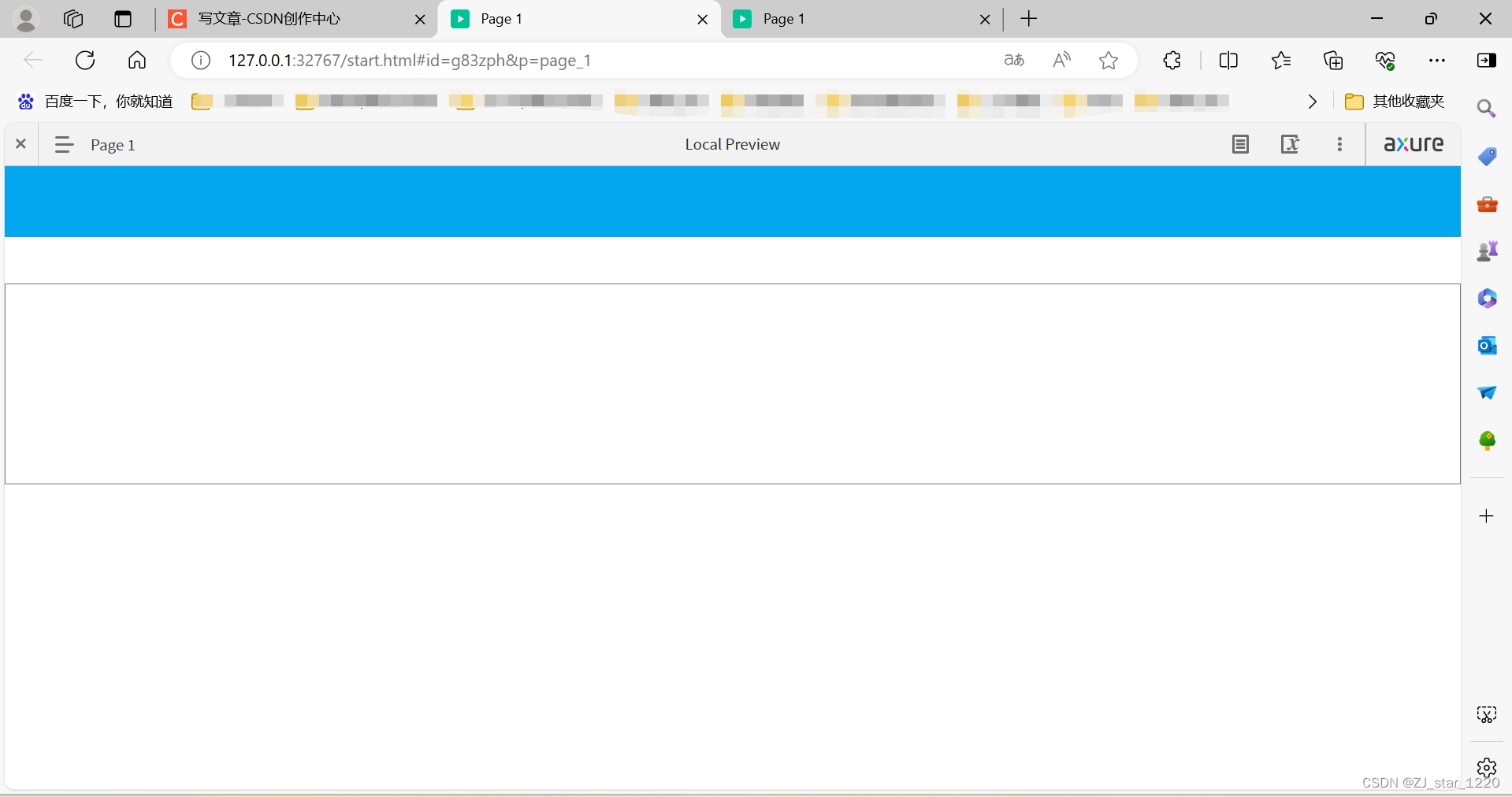
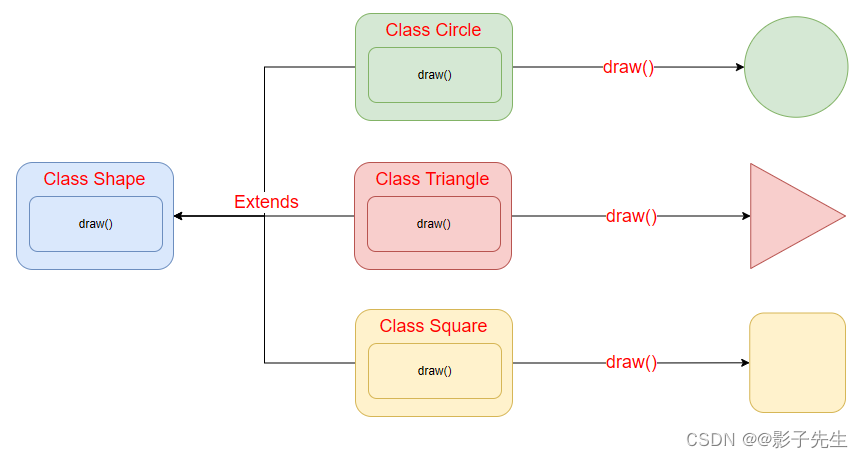

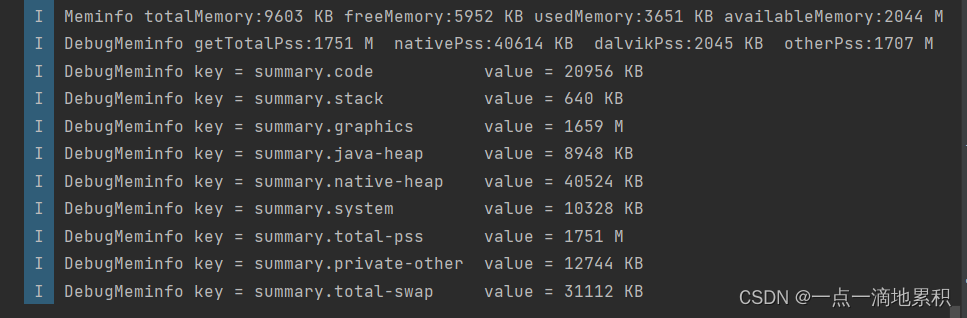

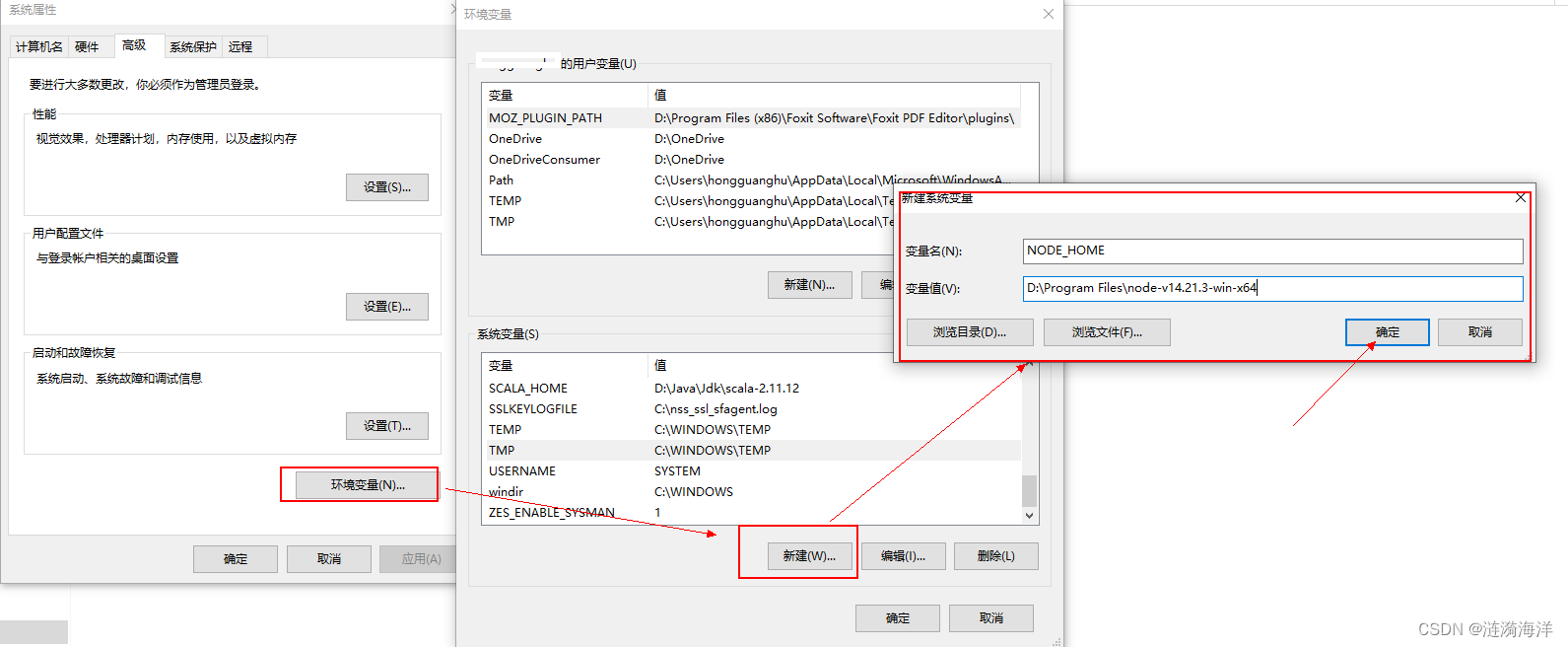
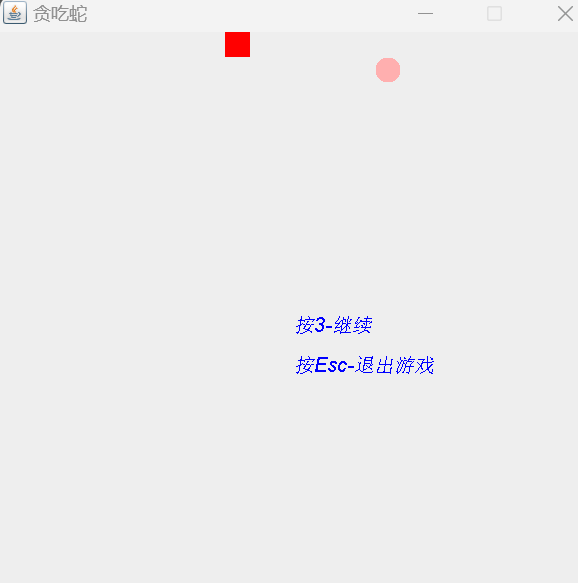
![第十五届蓝桥杯pb组国赛E题[马与象] (15分)BFS算法 详解](https://img-blog.csdnimg.cn/direct/75ab336a822c4efcafbb9345b00e298b.jpeg)